Privatsphäre optimal schützen auf dem iPhone
38.957 Aufrufe • Lesezeit: 4 Minuten
 Das Thema Privatsphäre und Datenschutz wird bei Apple seit jeher groß geschrieben. Dabei scheut sich der iKonzern auch nicht davor sich im Namen der Sicherheit mit dem FBI anzulegen. Ihr fragt euch, was ihr tun könnt, um eure Privatsphäre auf dem iPhone am besten zu schützen? Wir haben für euch einige hilfreiche Mittel und Wege zusammengetragen, mit denen ihr garantiert verhindert, dass andere an eure privaten Daten gelangen.
Das Thema Privatsphäre und Datenschutz wird bei Apple seit jeher groß geschrieben. Dabei scheut sich der iKonzern auch nicht davor sich im Namen der Sicherheit mit dem FBI anzulegen. Ihr fragt euch, was ihr tun könnt, um eure Privatsphäre auf dem iPhone am besten zu schützen? Wir haben für euch einige hilfreiche Mittel und Wege zusammengetragen, mit denen ihr garantiert verhindert, dass andere an eure privaten Daten gelangen.
Standortbestimmung beschränken oder deaktivieren
Einstellungen → Datenschutz → OrtungsdiensteDass Navigations- und Wetter-Apps euren Standort per GPS tracken, liegt wohl in der Natur der Sache und erscheint sinnvoll. Allerdings tun dies auch Apps von denen ihr die Ortung eures Standortes gar nicht vermuten würdet. Prominentestes Beispiel dafür dürfte wohl die Facebook App sein, welche ihre User auch bei nicht benutzen im Hintergrund lokalisiert. Wenn ihr euch fragt, warum das so ist und euch die permanente Ortbarkeit nicht ganz geheuer ist, könnt ihr folgendes tun, um diese zu beschränken oder gar zu deaktivieren:
Geht zunächst in die Einstellungen App. Tippt auf den Punkt „Datenschutz“ anschließend auf „Ortungsdienste“.
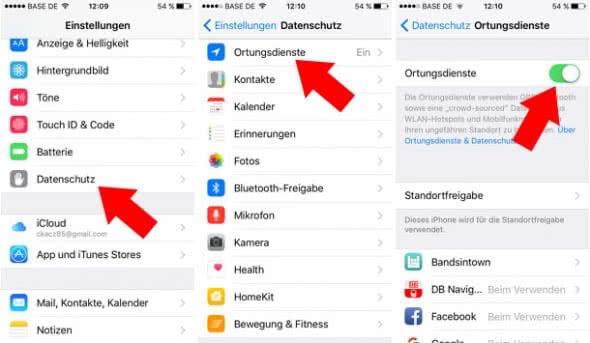
Nun könnt ihr die Standortbestimmung entweder für alle Apps gleichzeitig deaktivieren oder für jede App separat festlegen, ob diese euch nie, nur beim Verwenden oder immer lokalisieren darf.
Sechstelligen Passcode einrichten
Einstellungen → Touch ID & Code → Code ändernSeit iOS 9 gibt es die Möglichkeit den bisher 4-stelligen Passcode auf einen 6-stelligen Passcode zu erweitern. Anstelle der 10.000 möglichen Zahlenkombinationen sind es nun 1 Million Kombinationen, was ein Knacken des Passcodes erheblich erschwert.
Geht dafür zunächst wie gehabt in die Einstellungen App. Tippt auf den Menüpunkt „Touch ID & Code“ und gebt euren bisherigen Passcode ein. Tippt dann auf „Code ändern“ und gebt ein weiteres Mal euren alten Passcode ein.
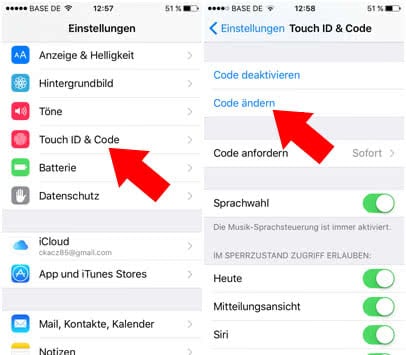
DuckDuckGo – Alternative Suchmaschine nutzen
Einstellungen → Safari → Suchmaschine → DuckDuckGoSuchmaschinen wie Google, Bing oder Yahoo sammeln Nutzerdaten und werten diese aus. Nicht so die Suchmaschine DuckDuckGo, welche weitestgehend auf die Speicherung von IP-Adresse und anderen Nutzerdaten verzichtet. DuckDuckGo ist mittlerweile in das Betriebsystem integriert und kann über die Einstellungen als Standard-Suchmaschine festgelegt werden.
Geht dafür zunächst in die Einstellungen App und tippt auf den Menüpunkt „Safari“. Unter der Zwischenüberschrift Suchen tippt ihr auf „Suchmaschine“ und setzt das Häkchen anschließend bei DuckDuckGo.
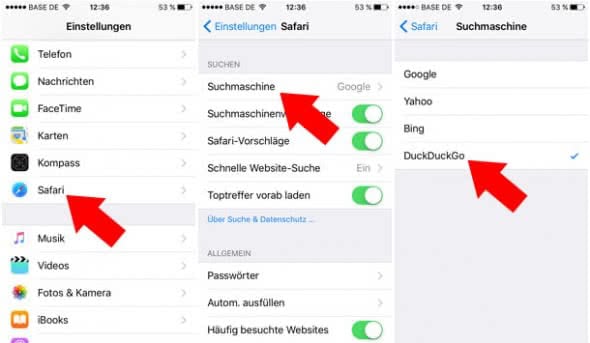
Zugriff von Apps auf Daten beschränken
Einstellungen → DatenschutzÖffnet man eine App zum ersten Mal wird man oftmals aufgefordert den Zugriff der App auf Fotos, Kontakte und andere Anwendungen zu erlauben. Gerade bei Apps wie Facebook, Twitter oder Whatsapp ist dies der Fall. Jedoch lassen sich diese Zugriffe auch nachträglich noch beschränken oder ändern.
Geht erneut in die Einstellungen und wählt den Menüpunkt „Datenschutz“. Nun könnt ihr wählen, welche Apps auf eure Kamera, Fotos, Mikrofon, Kontakte etc. zugreifen dürfen.
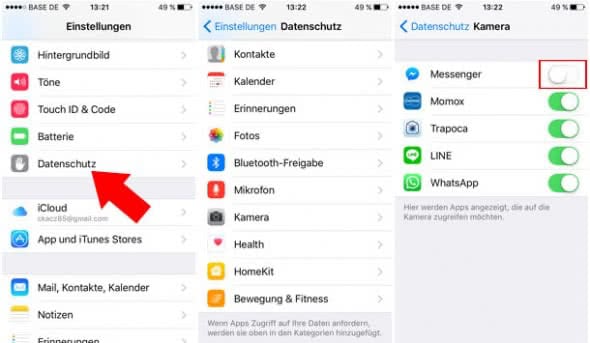
„Mein iPhone suchen“ aktivieren
Einstellungen → Apple-ID, iCloud, iTunes & App Store → iCloud → Mein iPhone suchenDiese Funktion ist eher ein zweischneidiges Schwert. Einerseits seid ihr in der Lage euer iPhone bei Verlust wiederzufinden. Andererseits seid ihr für Apple jederzeit und überall ortbar. Wen der potentielle Verlust seines iPhones mehr Sorgen bereitet als der Umstand von Apple lokalisiert werden zu können, der kann die „Mein iPhone suchen“ wie folgt aktivieren:
Geht in die EinstellungenApp und tippt ganz oben auf die Schaltfläche „Apple-ID, iCloud, iTunes & App Store„. Wählt anschließend den Menüpunkt „iCloud“ und scrollt nach unten bis zu der Option „Mein iPhone suchen“, die ihr antippt. Schiebt nun den Button nach rechts, um die Funktion zu aktivieren.
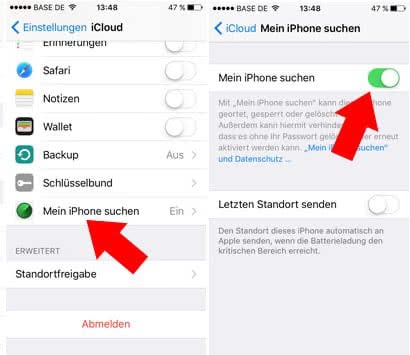
Ad-Tracking verhindern
Einstellungen → Datenschutz → Werbung → Kein Ad-Tracking [aktivieren]Mithilfe von Ad-Tracking analysieren Werbetreibende euer Surfverhalten im Safari Browser und können euch somit auf eure Interessen zugeschnittene Werbung präsentieren. Wenn euch unwohl bei dem Gedanken ist, dass euer Surfverhalten zu diesem Zweck erfasst und ausgewertet wird, könnt ihr das Ad-Tracking ganz einfach deaktivieren. Geht dafür zunächst in die Einstellungen App. Tippt auf den Menüpunkt „Datenschutz„, scrollt ganz nach unten und wählt „Werbung„. Tippt auf den Button, um diesen nach rechts zu schieben.
Passwort neu eingeben bei jedem Kauf im App Store
Nach einem Kauf im App Store braucht man für jeden weiteren Kauf innerhalb von 15 Minuten nicht erneut das Passwort einzugeben. In dieser Zeit können mit euren Zahlungsdaten unautorisierte Einkäufe getätigt werden. Um das zu vermeiden, empfiehlt es sich in dem Pop-up nach dem Kauf die Option anzuklicken, dass bei bei jeder Transaktion das Passwort erneut eingegeben werden muss.
Wenn ihr diese Tipps beachtet, habt ihr bereits einen großen Schritt in Sachen Datenschutz auf eurem iPhone getan.